Jedwali la yaliyomo
Mafunzo haya yanafafanua tofauti kati ya laha iliyofichwa na iliyofichwa sana, yanafafanua jinsi ya kufanya laha ya kazi kuwa siri sana na jinsi ya kuona laha zilizofichwa sana katika Excel.
Je, umekasirika kwa sababu Je, huwezi kupata lahajedwali ambayo mojawapo ya fomula zako inarejelea? Laha haionekani kati ya vichupo vingine chini ya kitabu chako cha kazi, wala haionekani kwenye kisanduku cha mazungumzo cha Onyesha . Karatasi hiyo inaweza kuwa wapi duniani? Kwa urahisi, imefichwa sana.
Je, laha ya kazi iliyofichwa sana katika Excel ni ipi?
Kama kila mtu anavyojua, laha ya Excel inaweza kuonekana au kufichwa. Kwa hakika, kuna viwango viwili vya kuficha laha ya kazi: iliyofichwa na iliyofichwa sana .
Kufichua laha ambayo ilikuwa imefichwa kawaida ni rahisi sana. Unachotakiwa kufanya ni kubofya kulia lahakazi yoyote inayoonekana, bofya Onyesha , na uchague laha unayotaka kutazama. Karatasi zilizofichwa sana ni hadithi tofauti. Ikiwa kitabu cha kazi kina laha zilizofichwa sana, hutaweza hata kufungua kisanduku cha mazungumzo Onyesha kwa sababu Onyesha amri itazimwa. Ikiwa kitabu cha kazi kina laha zilizofichwa na zilizofichwa sana, kidirisha cha Onyesha kitapatikana, lakini laha zilizofichwa sana hazitaorodheshwa hapo.
Kitaalam, Excel hutofautisha vipi kati ya siri na iliyofichwa. karatasi za kazi zilizofichwa sana? Kwa Inayoonekana sifa ya laha, ambayo inaweza kuwa na mojawapo ya hayathamani:
- xlSheetVisible (au TRUE) - laha linaonekana
- xlSheetHidden (au FALSE) - laha imefichwa
- xlSheetVeryHidden - laha limefichwa sana
Wakati mtu yeyote anaweza kugeuza kati ya TRUE (inayoonekana) na FALSE (iliyofichwa) kwa kutumia Unhide<2 ya Excel> au Ficha amri, thamani ya xlVeryHidden inaweza tu kuwekwa kutoka ndani ya Kihariri cha Visual Basic.
Kwa mtazamo wa mtumiaji, ni tofauti gani kati ya iliyofichwa na sana. laha zilizofichwa? Ni hivi tu: karatasi iliyofichwa sana haiwezi kuonekana kupitia kiolesura cha mtumiaji wa Excel, njia pekee ya kuifichua ni kwa VBA. Kwa hivyo, ikiwa unataka kufanya baadhi ya laha zako za kazi kuwa ngumu zaidi kufichuliwa na wengine (k.m. zile zilizo na maelezo nyeti au fomula za kati), tumia kiwango hiki cha juu zaidi cha kuficha laha na uzifanye zifiche sana.
Jinsi ya kufanya hivyo. fanya karatasi za Excel zifiche sana
Kama ilivyotajwa tayari, njia pekee ya kufanya laha kuwa siri sana ni kwa kutumia Kihariri cha Visual Basic. Kulingana na ni karatasi ngapi unataka kuficha, unaweza kuendelea na mojawapo ya mbinu zifuatazo.
Fanya laha ya kazi iliyofichwa sana kwa kubadilisha mali yake Inayoonekana
Ikiwa ungependa kuficha moja tu. au laha mbili, unaweza kubadilisha Inayoonekana sifa ya kila laha wewe mwenyewe. Hivi ndivyo unavyofanya:
- Bonyeza Alt + F11 au ubofye kitufe cha Visual Basic kwenye Msanidi kichupo. Hii itafungua Kihariri cha Msingi cha Visual na dirisha la Kichunguzi cha Mradi kwenye paneli ya juu kushoto inayoonyesha mti wa vitabu vyote vya kazi vilivyo wazi na laha zake.
- Bonyeza F4 au ubofye Tazama > Mali . Hii italazimisha dirisha la Sifa kuonekana chini kidogo ya Project Explorer (tafadhali tazama picha ya skrini iliyo hapa chini). Ikiwa dirisha la Sifa tayari lipo, ruka hatua hii :)
- Katika dirisha la Kichunguzi cha Mradi, bofya laha ya kazi unayotaka kuficha ili kuichagua.
- Katika dirisha la Sifa , weka kipengele cha Inayoonekana kuwa 2 - xlSheetVeryHidden .
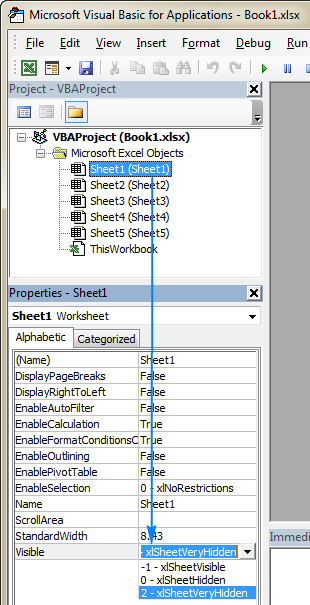
Ndio hivyo! Mara tu kipengele cha Inayoonekana kinapobadilishwa, kichupo cha laha sambamba kitatoweka kutoka sehemu ya chini ya kitabu chako cha kazi. Rudia hatua zilizo hapo juu kwa laha zingine ikihitajika na ufunge kidirisha cha Kihariri cha Visual Basic kikimaliza.
Fanya lahakazi inayotumika ifiche sana kwa msimbo wa VBA
Ikiwa itabidi ufiche laha mara kwa mara na wamekasirishwa juu ya kuifanya kwa mikono, unaweza kubinafsisha kazi na safu moja ya nambari. Hii hapa ni jumla inayofanya lahakazi amilifu kuwa siri sana:
Sub VeryHiddenActiveSheet() ActiveSheet.Visible = xlSheetVeryHidden End SubIkiwa unaandika jumla kwa watumiaji wengine, unaweza kutaka kutunza hali wakati kitabu cha kazi kina. karatasi moja tu inayoonekana. Kama unavyoweza kukumbuka, haiwezekani kujifichakaratasi zote za kazi katika faili ya Excel (iwe unazifanya zifiche au zifiche sana), angalau laha moja inapaswa kubaki kuonekana. Kwa hivyo, ili kuwaonya watumiaji wako kuhusu kizuizi hiki, funga jumla iliyo hapo juu kwenye kizuizi cha On Error kama hii:
Sub VeryHiddenActiveSheet() Kwenye Hitilafu GoTo ErrorHandler ActiveSheet.Visible = xlSheetVeryHidden Toka Sub ErrorHandler : MsgBox " Kitabu cha kazi lazima kiwe na angalau karatasi moja inayoonekana." , vbOKOnly, "Haiwezi Kuficha Laha ya Kazi" Maliza NdogoFanya laha nyingi za kazi zifiche sana kwa msimbo wa VBA
Ikiwa ungependa kuweka laha zote zilizochaguliwa kufichwa sana, pitia laha zote zilizochaguliwa katika kitabu cha kazi kinachotumika (ActiveWindow) moja baada ya nyingine na kubadilisha kipengele chao cha Inayoonekana kuwa xlSheetVeryHidden .
Sub VeryHiddenSelectedSheets() Dim wks Kama Laha ya Kazi Kwenye Hitilafu Nenda kwenye ErrorHandler Kwa Kila wiki Katika ActiveWindow.SelectedSheets wks.Visible = xlSheetVeryHidden Next Toka Sub ErrorHandler : MsgBox "Kitabu cha kazi lazima kiwe na angalau lahakazi moja inayoonekana." . laha zilizofichwa.Onyesha laha ya kazi iliyofichwa sana kwa kubadilisha mali yake Inayoonekana
Ili uweze kuona lahakazi iliyofichwa sana tena, unahitaji tu kubadilisha Inayoonekana kurudi kwenye xlSheetVisible .
- Bonyeza Alt + F11 ili kufungua Kihariri cha Msingi cha Visual.
- Katika dirisha la VBAProject , chagua kihariri laha ya kazi unayotaka kufichua.
- Katika dirisha la Sifa , weka kipengele cha Inayoonekana kuwa -1 - xlSheetVisible .
Nimemaliza!
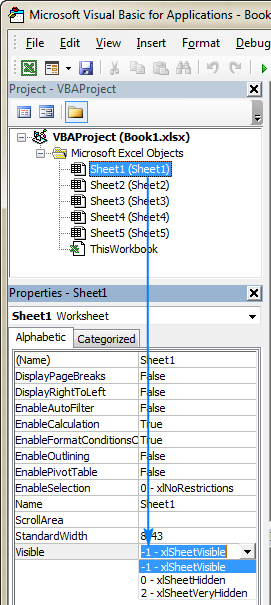
Onyesha laha zote zilizofichwa kwa VBA
Ikiwa una laha nyingi sana zilizofichwa na unataka kuzifanya zote zionekane tena, macro hii itafanya kazi nzuri:
Sub UnhideVeryHiddenSheets() Dim wks Kama Laha ya Kazi Kwa Kila wiki Katika Laha za Kazi Ikiwa wks.Inayoonekana = xlSheetVeryHidden Kisha wks.Visible = xlSheetVisible Next End SubKumbuka. Macro hii inafichua laha zilizofichwa sana , sio laha za kazi zilizofichwa kawaida. Ikiwa ungependa kuonyesha laha zote zilizofichwa kabisa, basi tumia iliyo hapa chini.
Onyesha laha zote zilizofichwa na zilizofichwa kwa wakati mmoja
Ili kuonyesha laha zote zilizofichwa kwenye kitabu cha kazi kinachotumika kwa wakati mmoja. , unaweka tu Inayoonekana sifa ya kila laha kuwa TRUE au xlSheetVisible .
Sub UnhideAllSheets() Dim wks Kama Laha ya Kazi Kwa Kila wiki Katika ActiveWorkbook.Worksheets wks.Visible = xlSheetVisible Wks zinazofuata Mwisho wa KidogoJinsi ya kutumia makro ya Laha Zilizofichwa Sana
Ili kuingiza makro yoyote kati ya zilizo hapo juu kwenye kitabu chako cha kazi cha Excel, tekeleza hatua hizi za kawaida:
- Fungua kitabu cha kazi ambapo unataka kuficha au kufichua laha.
- Bonyeza Alt + F11 ili kufungua Visual.Kihariri Msingi.
- Kwenye kidirisha cha kushoto, bofya kulia Kitabu hiki cha Kazi na uchague Ingiza > Moduli kutoka kwenye menyu ya muktadha.
- Bandika msimbo kwenye dirisha la Msimbo.
- Bonyeza F5 ili kuendesha jumla.
Ili kuweka makro, hakikisha umehifadhi faili yako kama Excel iliyowezeshwa kwa jumla. kitabu cha kazi (.xlsm). Kwa maagizo ya kina ya hatua kwa hatua, tafadhali angalia Jinsi ya kuingiza na kuendesha msimbo wa VBA katika Excel.
Vinginevyo, unaweza kupakua sampuli ya kitabu chetu cha kazi na makro na kuendesha jumla inayotaka moja kwa moja kutoka kwenye kitabu hicho cha kazi.
Sampuli ya kitabu cha kazi ina makro zifuatazo:
- VeryHiddenActiveSheet - hufanya laha amilifu kuwa siri sana.
- VeryHiddenSelectedLaha - hufanya laha zote zilizochaguliwa zifiche sana.
- UnhideVeryHiddenSheets - hufichua laha zote zilizofichwa kwenye kitabu cha kazi kinachotumika.
- OnyeshaLahaZote - inaonyesha laha zote zilizofichwa ndani kitabu cha kazi kinachotumika (kilichofichwa kawaida na kilichofichwa sana).
Ili kuendesha makro katika Excel yako, fanya yafuatayo:
- Fungua kitabu cha kazi kilichopakuliwa na uwashe makros. ukiombwa.
- Fungua kitabu chako cha kazi.
- Katika kitabu chako cha kazi, bonyeza Alt + F8 , chagua jumla ya kuvutia, na ubofye Run .
Kwa mfano, hivi ndivyo unavyoweza kufanya laha kazi zote zilizochaguliwa zifiche sana:
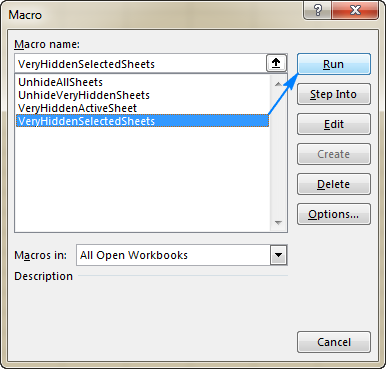
Natumai somo hili fupi limetoa mwanga juu ya laha zilizofichwa sana za Excel. Nakushukurukwa kusoma na kutumaini kukuona kwenye blogu yetu wiki ijayo!
Sampuli ya kitabu cha kazi cha kupakua
Majedwali ya Laha Zilizofichwa Sana (.xlsm file)

